अपने ऐप्लिकेशन की जांच करने की ज़िम्मेदारी आपकी है. साथ ही, यह भी पक्का करना आपकी ज़िम्मेदारी है कि उपयोगकर्ताओं को अच्छा और एक जैसा अनुभव मिले. Health Connect, टेस्ट केस की एक सूची का सुझाव देता है. इन्हें सबसे सही तरीकों और उपयोगकर्ता अनुभव से जुड़े दिशा-निर्देशों के मुताबिक बनाया गया है.
अगर आपको टेस्ट साइकल में अपनी प्रोग्रेस को मॉनिटर करने के लिए किसी ट्रैकर का इस्तेमाल करना है, तो उसे अपनी सूची में जोड़ा जा सकता है. साथ ही, ऐप्लिकेशन की ज़रूरतों के हिसाब से उसे पसंद के मुताबिक बनाया जा सकता है.
01: ऑनबोर्डिंग फ़्लो के ज़रिए अनुमतियों का अनुरोध करना
| जानकारी | |
|---|---|
| ब्यौरा | जब भी कोई उपयोगकर्ता पहली बार सेहत और फ़िटनेस से जुड़ा कोई ऐप्लिकेशन इंस्टॉल करता है, तो उसे ऐप्लिकेशन को Health Connect के साथ इंटिग्रेट करने के लिए, ऑनबोर्डिंग प्रोसेस पूरी करनी होगी. |
| ज़रूरी शर्तें | Health Connect ऐप्लिकेशन, फ़ोन पर इंस्टॉल होना चाहिए. |
| Notes | अगर आपका ऐप्लिकेशन, Health Connect के साथ इंटिग्रेशन की स्थिति दिखा सकता है, तो वहां से इसकी जांच की जा सकती है. |
| Reference | Health Connect का इस्तेमाल करने वाले नए लोग |
कदम
- अपना ऐप्लिकेशन खोलें.
- प्रमोशन कार्ड, मोडल, सेटिंग स्क्रीन या ऐसी ही अन्य स्क्रीन पर जाएं. इन स्क्रीन पर जाकर, उपयोगकर्ता पहली बार Health Connect के साथ इंटिग्रेट कर सकते हैं.
- अपने ऐप्लिकेशन में बताए गए तरीके से, ऑनबोर्डिंग स्क्रीन खोलें.
- सेट अप वाली स्क्रीन पर, शुरू करें पर टैप करें.
- अनुमति के बारे में जानकारी देने वाली स्क्रीन पर, सभी को अनुमति दें टॉगल करके, अपने ऐप्लिकेशन के लिए दी गई अनुमतियां चालू करें.
- अनुमतियां देने के लिए, अनुमति दें पर टैप करें.
अनुमानित नतीजे
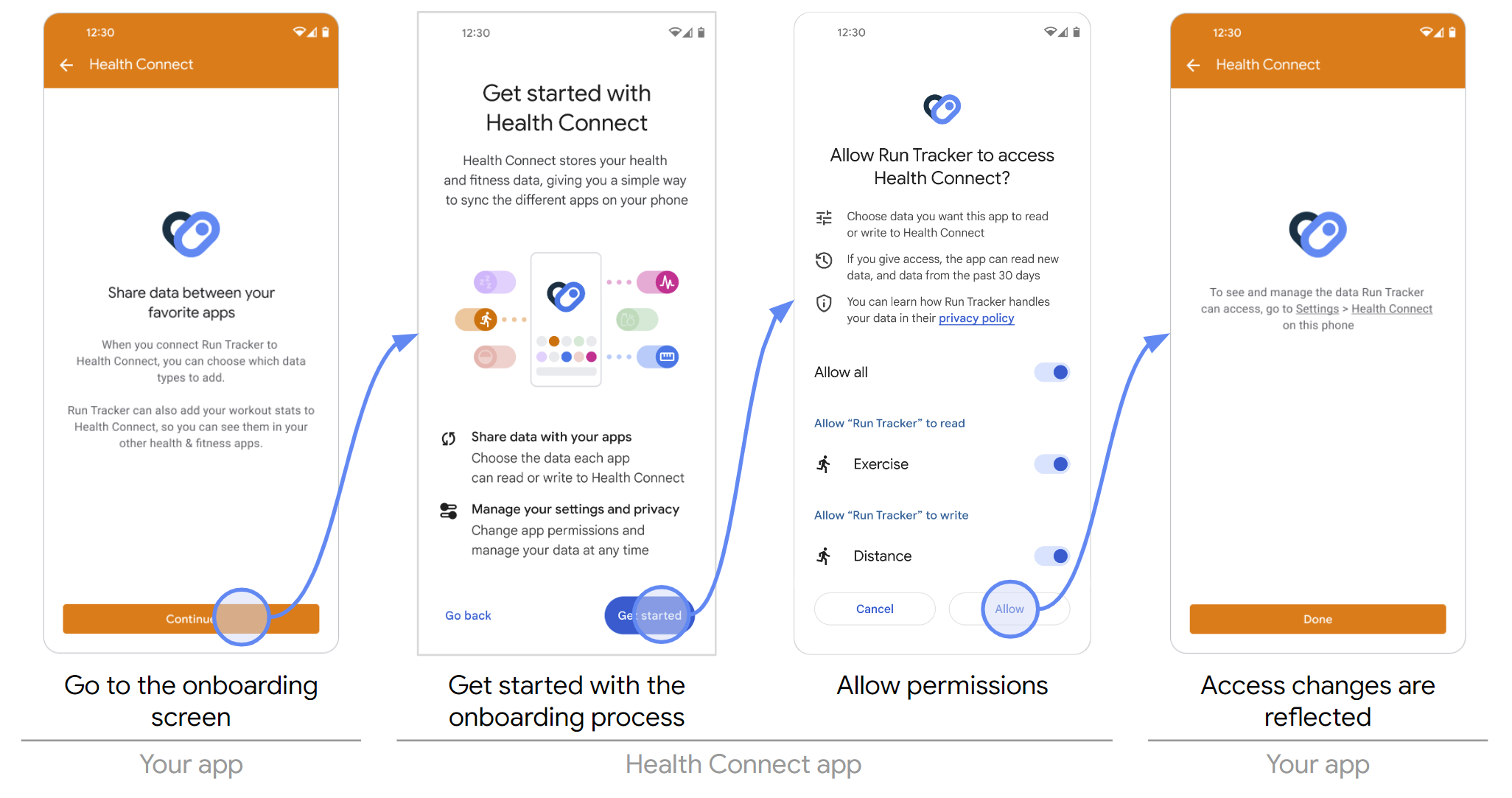
पास और फ़ेल होने की शर्तें
अगर यहां दी गई सभी शर्तें पूरी होती हैं, तो PASS चुनें:
- उपयोगकर्ताओं को, वजह बताने वाली स्क्रीन पर ले जाया जाता है. इस स्क्रीन पर, पढ़ने और लिखने की सभी ज़रूरी अनुमतियां होती हैं.
- Health Connect ऐप्लिकेशन में, दी गई अनुमतियां सही तरीके से दिख रही हों.
इनमें से किसी भी वजह से, FAIL हो सकता है:
- उपयोगकर्ता को, सभी ज़रूरी रीड और राइट अनुमतियों के साथ, वजह बताने वाले पेज पर नहीं ले जाया जाता.
- Health Connect ऐप्लिकेशन में, दी गई अनुमतियां सही तरीके से नहीं दिख रही हैं.
02-01: ऐप्लिकेशन अनइंस्टॉल होने के दौरान, Health Connect के साथ इंटिग्रेट करने की कोशिश की गई
| जानकारी | |
|---|---|
| ब्यौरा | जब कोई उपयोगकर्ता Health Connect में डेटा सिंक करने का फ़ैसला करता है, लेकिन Health Connect ऐप्लिकेशन अनइंस्टॉल होता है, तो ऐप्लिकेशन के पास उपयोगकर्ताओं को यह बताने का तरीका होना चाहिए कि Health Connect ऐप्लिकेशन को कैसे इंस्टॉल करें. बेहतर होगा कि ऐप्लिकेशन, उपयोगकर्ताओं को सीधे Google Play Store में Health Connect का पेज लोड करके दिखाए, ताकि वे उसे इंस्टॉल कर सकें. |
| ज़रूरी शर्तें | फ़ोन पर Health Connect ऐप्लिकेशन इंस्टॉल नहीं होना चाहिए. |
कदम
- अपना ऐप्लिकेशन खोलें.
- ऐप्लिकेशन की सेटिंग स्क्रीन (या इसी तरह की अन्य स्क्रीन) पर जाएं. यहाँ आपको Health Connect के साथ इंटिग्रेट करने का विकल्प मिलेगा.
- Health Connect इंस्टॉल करने का विकल्प चुनें.
अनुमानित नतीजे
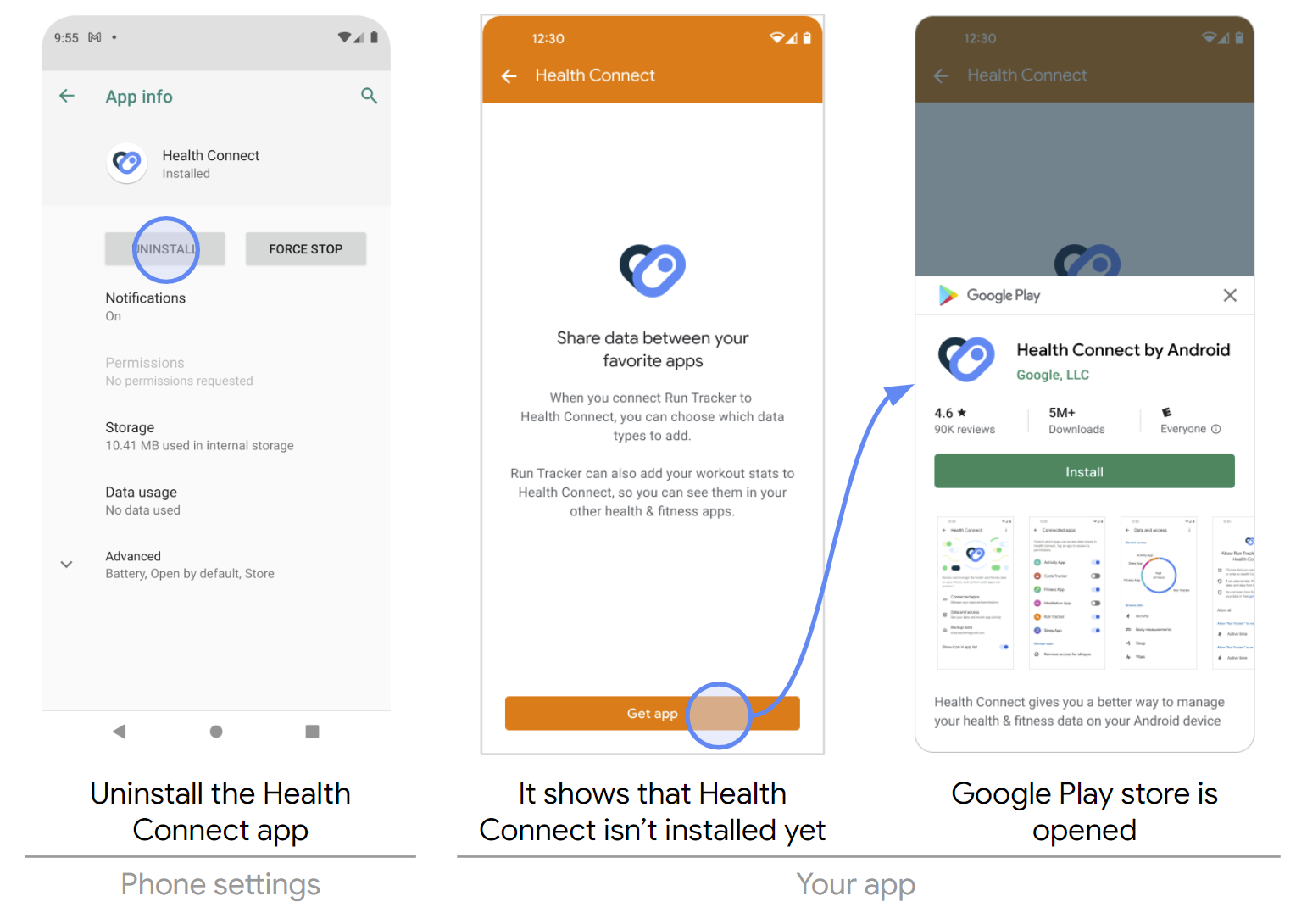
पास और फ़ेल होने की शर्तें
अगर यहां दी गई सभी शर्तें पूरी होती हैं, तो PASS चुनें:
- ऐप्लिकेशन की सेटिंग स्क्रीन (या मिलती-जुलती स्क्रीन) पर, Health Connect के साथ इंटिग्रेट करने की सुविधा होनी चाहिए.
- उपयोगकर्ताओं को Google Play Store में Health Connect के पेज पर ले जाना होगा.
इनमें से किसी भी वजह से, FAIL हो सकता है:
- ऐप्लिकेशन की सेटिंग स्क्रीन या इसी तरह की किसी अन्य स्क्रीन पर, Health Connect के साथ इंटिग्रेट करने का कोई विकल्प नहीं है.
- उपयोगकर्ताओं को Google Play Store में Health Connect के पेज पर नहीं ले जाया जाता.
02-02: अपने ऐप्लिकेशन के ज़रिए Health Connect के साथ इंटिग्रेट करना
| जानकारी | |
|---|---|
| ब्यौरा | जब कोई उपयोगकर्ता Health Connect में डेटा सिंक करने का फ़ैसला करता है और Health Connect ऐप्लिकेशन इंस्टॉल होता है, तो ऐप्लिकेशन को उपयोगकर्ताओं को यह बताना होगा कि Health Connect के साथ इंटिग्रेट कैसे किया जाए. इससे उपयोगकर्ताओं को Health Connect ऐप्लिकेशन पर रीडायरेक्ट किया जाना चाहिए. |
| ज़रूरी शर्तें | Health Connect ऐप्लिकेशन, फ़ोन पर इंस्टॉल होना चाहिए. |
कदम
- अपना ऐप्लिकेशन खोलें.
- ऐप्लिकेशन की सेटिंग स्क्रीन (या इसी तरह की अन्य स्क्रीन) पर जाएं. यहाँ आपको Health Connect के साथ इंटिग्रेट करने का विकल्प मिलेगा.
- Health Connect के साथ इंटिग्रेट करने का विकल्प चुनें.
अनुमानित नतीजे
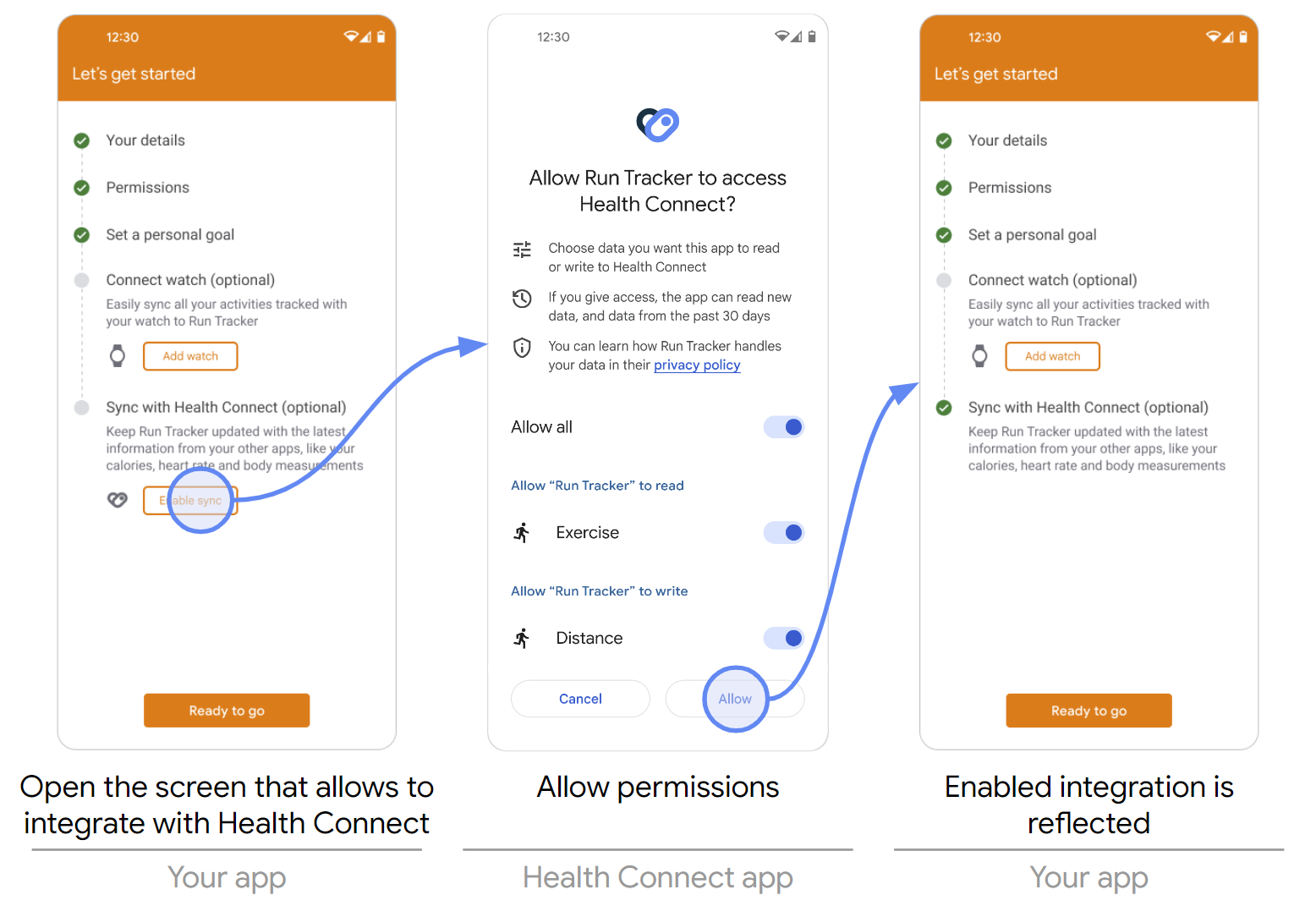
पास और फ़ेल होने की शर्तें
अगर यहां दी गई सभी शर्तें पूरी होती हैं, तो PASS चुनें:
- ऐप्लिकेशन की सेटिंग स्क्रीन (या मिलती-जुलती स्क्रीन) पर, Health Connect के साथ इंटिग्रेट करने की सुविधा होनी चाहिए.
- Health Connect के साथ इंटिग्रेट करने के विकल्प पर टैप करने से, आपको Health Connect ऐप्लिकेशन पर रीडायरेक्ट किया जाना चाहिए.
इनमें से किसी भी वजह से, FAIL हो सकता है:
- ऐप्लिकेशन की सेटिंग स्क्रीन या इसी तरह की किसी अन्य स्क्रीन पर, Health Connect के साथ इंटिग्रेट करने की कोई सुविधा मौजूद नहीं है.
- Health Connect के साथ इंटिग्रेट करने के विकल्प पर टैप करने से, आपको Health Connect ऐप्लिकेशन पर रीडायरेक्ट नहीं किया जाता.
02-03: अपने ऐप्लिकेशन के ज़रिए Health Connect से अनलिंक करना
| जानकारी | |
|---|---|
| ब्यौरा |
जब कोई उपयोगकर्ता Health Connect का इस्तेमाल बंद करने का फ़ैसला करता है, तो ऐप्लिकेशन के पास Health Connect से अनलिंक करने का विकल्प होना चाहिए.
उसे ऐप्लिकेशन के ज़रिए दी गई सभी अनुमतियां वापस लेनी होंगी. इससे Health Connect के साथ इंटिग्रेशन हट जाएगा. |
| ज़रूरी शर्तें | Health Connect ऐप्लिकेशन, फ़ोन पर इंस्टॉल होना चाहिए. |
| Reference |
PermissionController.revokeAllPermissions
|
कदम
- अपना ऐप्लिकेशन खोलें.
- ऐप्लिकेशन की सेटिंग स्क्रीन (या इसी तरह की अन्य स्क्रीन) पर जाएं. यहां आपको Health Connect से अनलिंक करने का विकल्प मिलेगा.
- Health Connect से अनलिंक करने का विकल्प चुनें.
अनुमानित नतीजे
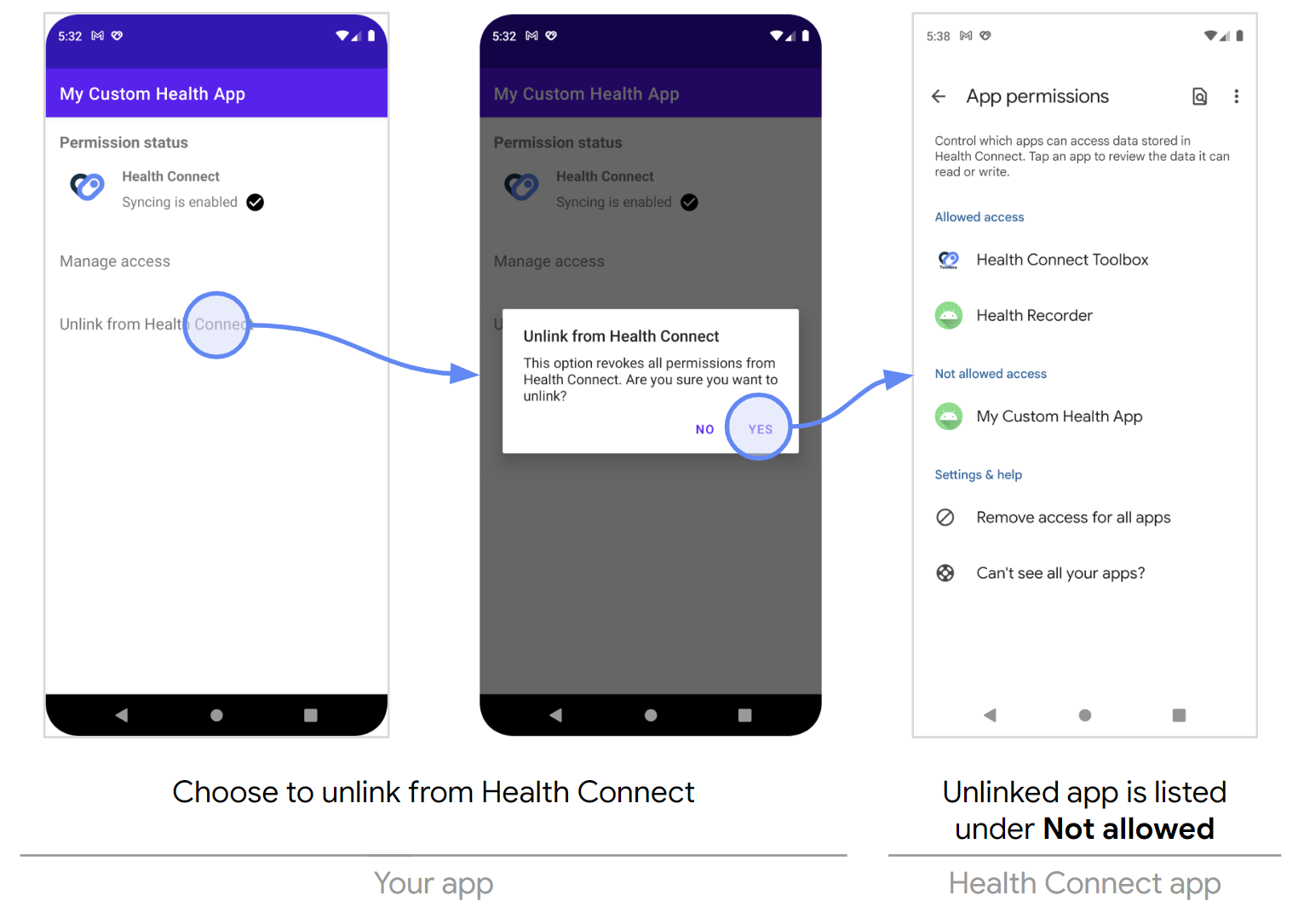
पास और फ़ेल होने की शर्तें
अगर यहां दी गई सभी शर्तें पूरी होती हैं, तो PASS चुनें:
- ऐप्लिकेशन की सेटिंग स्क्रीन (या इसी तरह की अन्य स्क्रीन) पर, Health Connect से अनलिंक करने की सुविधा होनी चाहिए.
- आपके ऐप्लिकेशन के लिए दी गई सभी अनुमतियां रद्द की जानी चाहिए.
इनमें से किसी भी वजह से, FAIL हो सकता है:
- ऐप्लिकेशन की सेटिंग स्क्रीन या इसी तरह की किसी अन्य स्क्रीन पर, Health Connect से अनलिंक करने का कोई विकल्प नहीं है.
- आपके ऐप्लिकेशन के लिए दी गई कम से कम एक अनुमति वापस नहीं ली गई है.
03: ऐप्लिकेशन की सेटिंग में जाकर, Health Connect ऐप्लिकेशन को ऐक्सेस करना
| जानकारी | |
|---|---|
| ब्यौरा | जब कोई उपयोगकर्ता Health Connect को मैनेज करने का फ़ैसला करता है, तो ऐप्लिकेशन के पास उपयोगकर्ताओं को Health Connect ऐप्लिकेशन पर रीडायरेक्ट करने का तरीका होना चाहिए. |
| ज़रूरी शर्तें |
|
| Notes | यह यूज़र इंटरफ़ेस (यूआई) की एक वैकल्पिक सुविधा है. उपयोगकर्ता, फ़ोन की सेटिंग, कॉन्फ़िगर किए जाने पर क्विक सेटिंग या Google Play Store से भी सीधे तौर पर Health Connect को ऐक्सेस कर सकते हैं. |
| Reference | सेटिंग मेन्यू में मौजूद विकल्प |
कदम
- अपना ऐप्लिकेशन खोलें.
- ऐप्लिकेशन की सेटिंग स्क्रीन (या इसी तरह की अन्य स्क्रीन) पर जाएं. यहां Health Connect ऐप्लिकेशन को ऐक्सेस करने का विकल्प मौजूद होता है.
- Health Connect को ऐक्सेस करने या मैनेज करने का विकल्प चुनें.
अनुमानित नतीजे
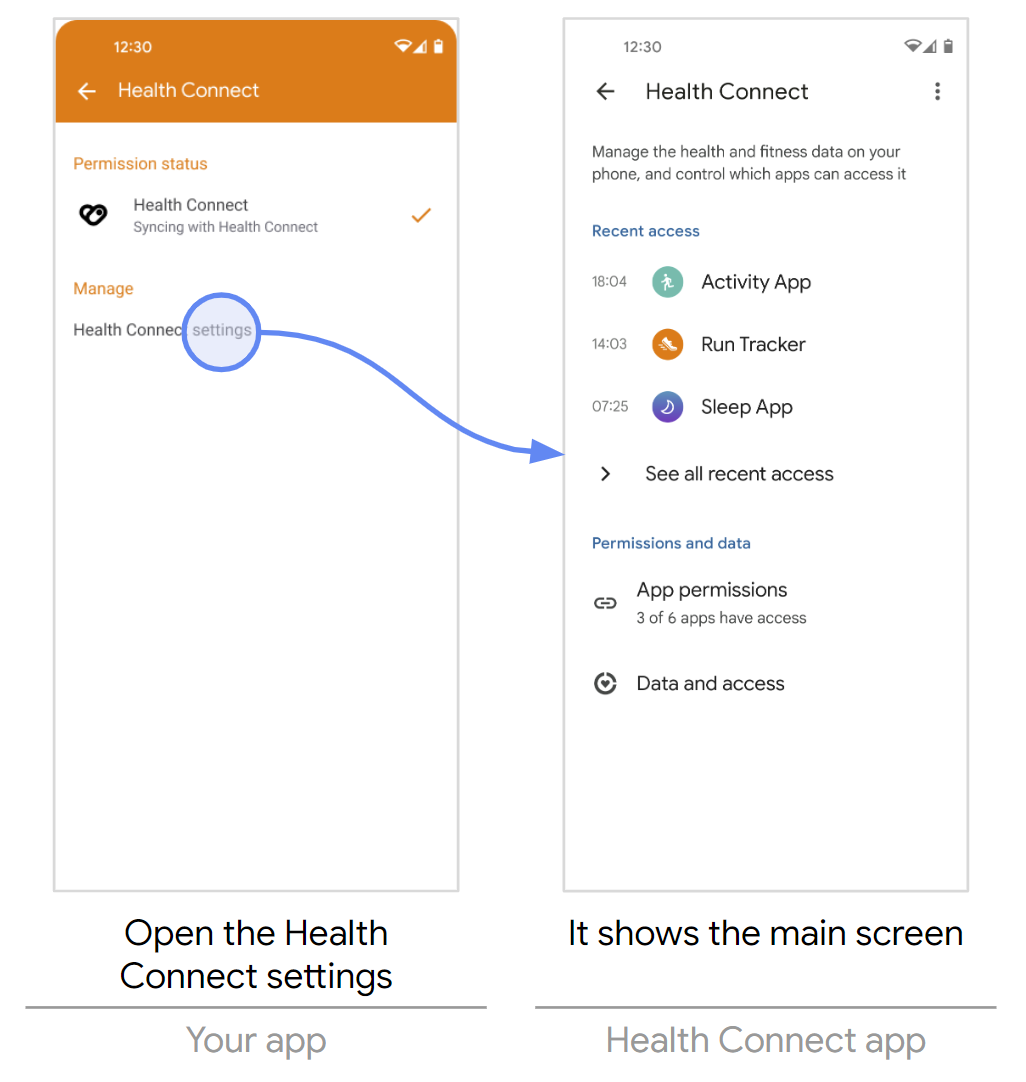
पास और फ़ेल होने की शर्तें
अगर यहां दी गई सभी शर्तें पूरी होती हैं, तो PASS चुनें:
- ऐप्लिकेशन की सेटिंग स्क्रीन (या इसी तरह की अन्य स्क्रीन) पर, Health Connect ऐप्लिकेशन को ऐक्सेस करने का विकल्प होना चाहिए.
इनमें से किसी भी वजह से, FAIL हो सकता है:
- ऐप्लिकेशन की सेटिंग स्क्रीन या इसी तरह की किसी अन्य स्क्रीन पर, Health Connect ऐप्लिकेशन को ऐक्सेस करने का कोई विकल्प नहीं है.
04-01: अनुमतियां अस्वीकार करना
| जानकारी | |
|---|---|
| ब्यौरा | जब कोई उपयोगकर्ता अनुमति रद्द कर देता है, तो ऐप्लिकेशन को Health Connect में मौजूद किसी खास रिकॉर्ड को न तो पढ़ना चाहिए और न ही उसमें बदलाव करना चाहिए. |
| ज़रूरी शर्तें |
|
| Notes |
|
कदम
- Health Connect ऐप्लिकेशन खोलें.
- ऐप्लिकेशन अनुमतियां पर जाएं.
- शेयर करने के लिए ऐप्लिकेशन चुनें.
- अनुमतियां अस्वीकार करने के लिए, सभी के लिए अनुमति दें स्विच को टॉगल करें.
- डायलॉग बॉक्स दिखने पर, सभी हटाएं को चुनें.
अनुमानित नतीजे
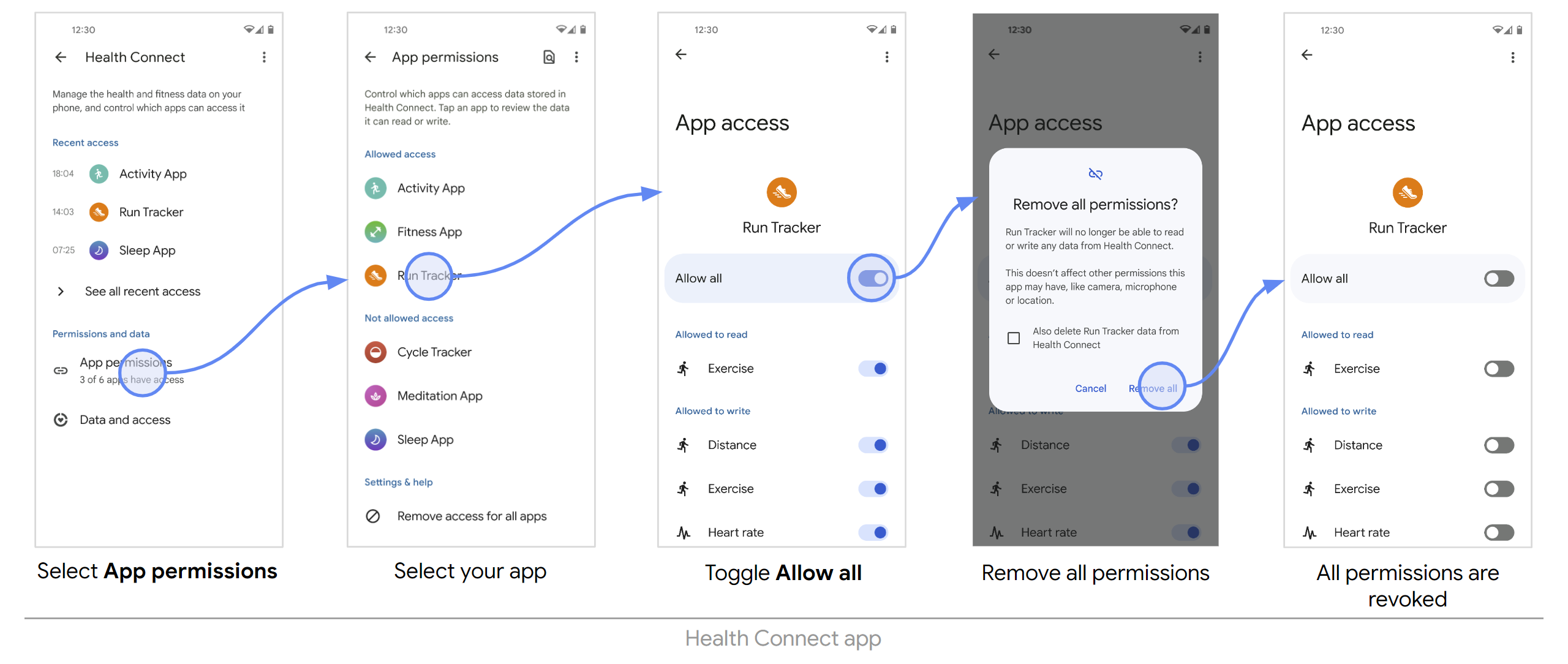
पास और फ़ेल होने की शर्तें
अगर यहां दी गई सभी शर्तें पूरी होती हैं, तो PASS चुनें:
- ऐप्लिकेशन की अनुमतियां में जाकर, यह पक्का करें कि आपका ऐप्लिकेशन ऐक्सेस की अनुमति नहीं है सेक्शन में दिखता हो.
- कोई अनुमति नहीं दी गई है.
- अनुमति में किए गए बदलाव, आपके ऐप्लिकेशन में लागू हो जाते हैं.
- आपका ऐप्लिकेशन बंद नहीं होता.
इनमें से किसी भी वजह से, FAIL हो सकता है:
- ऐप्लिकेशन की अनुमतियां में, आपका ऐप्लिकेशन ऐक्सेस की अनुमति नहीं है सेक्शन में नहीं दिख रहा है. यह अब भी ऐक्सेस की अनुमति है सेक्शन में दिख रहा है.
- कम से कम एक अनुमति अब भी दी गई है.
- अनुमति से जुड़े वे बदलाव आपके ऐप्लिकेशन में लागू नहीं हुए.
- आपका ऐप्लिकेशन बंद हो गया.
04-02: अनुमतियां देना
| जानकारी | |
|---|---|
| ब्यौरा | जब कोई उपयोगकर्ता अनुमति देता है, तब ऐप्लिकेशन को Health Connect में मौजूद कुछ रिकॉर्ड पढ़ने या उनमें बदलाव करने चाहिए. |
| ज़रूरी शर्तें |
|
| Notes | अगर आपके ऐप्लिकेशन में, अनुमति दी गई अनुमतियों को दिखाने का कोई तरीका है, तो वहां से भी इसकी जांच करें. |
कदम
- Health Connect ऐप्लिकेशन खोलें.
- ऐप्लिकेशन अनुमतियां पर जाएं.
- शेयर करने के लिए ऐप्लिकेशन चुनें.
- अनुमतियां देने के लिए, सभी के लिए अनुमति दें स्विच को टॉगल करें.
अनुमानित नतीजे
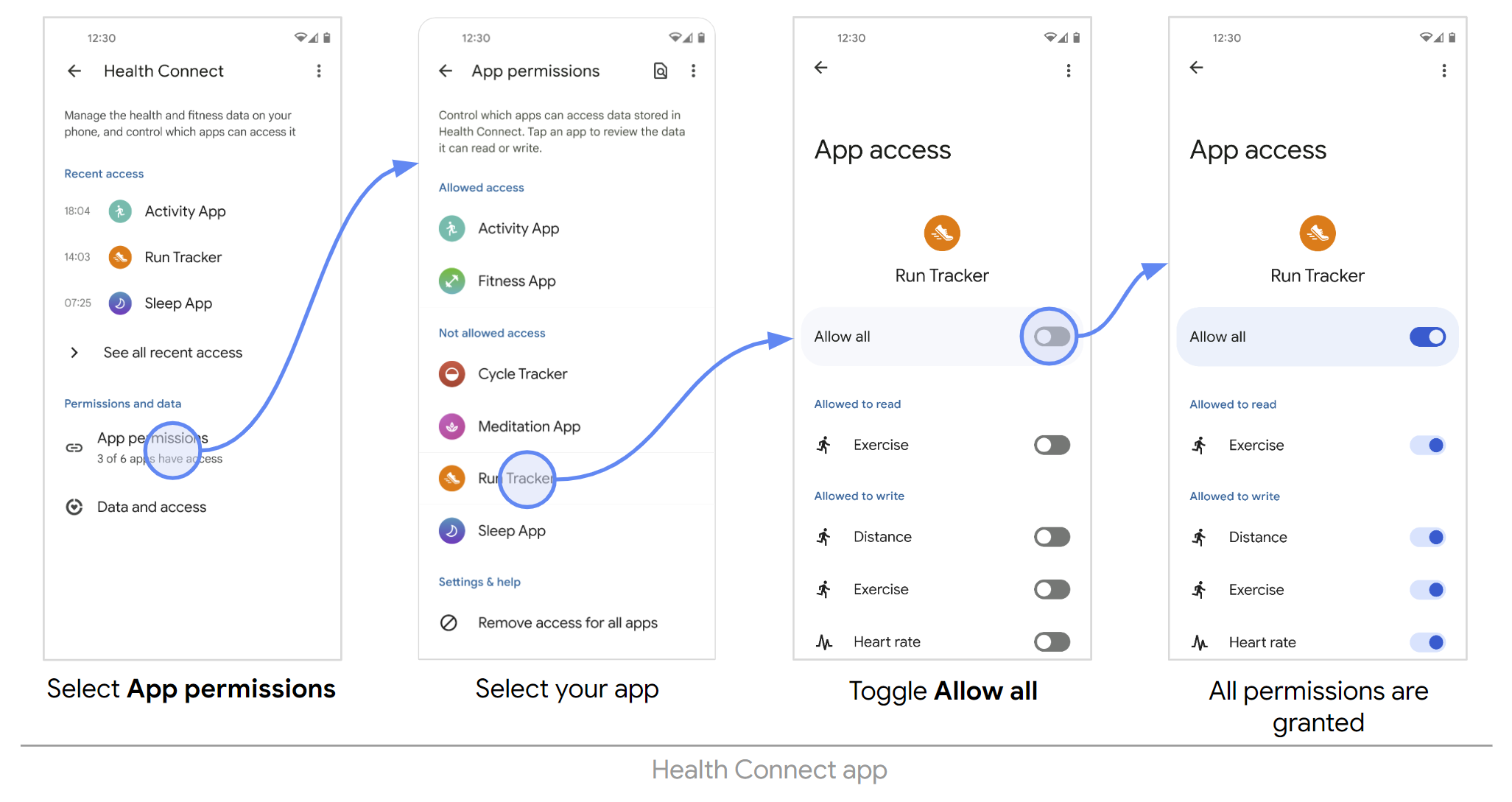
पास और फ़ेल होने की शर्तें
अगर यहां दी गई सभी शर्तें पूरी होती हैं, तो PASS चुनें:
- ऐप्लिकेशन की अनुमतियां में जाकर देखें कि आपका ऐप्लिकेशन, ऐक्सेस की अनुमति दी गई सेक्शन में दिखता हो.
- सभी अनुमतियां दी गई हैं.
- अनुमति में किए गए बदलाव, आपके ऐप्लिकेशन में लागू हो जाते हैं.
- आपका ऐप्लिकेशन बंद नहीं होता.
इनमें से किसी भी वजह से, FAIL हो सकता है:
- ऐप्लिकेशन की अनुमतियां में, आपका ऐप्लिकेशन ऐक्सेस करने की अनुमति है सेक्शन में नहीं दिखता है. साथ ही, वह अब भी ऐक्सेस करने की अनुमति नहीं है सेक्शन में दिखता है.
- कम से कम एक अनुमति अब भी रद्द है.
- अनुमति से जुड़े वे बदलाव आपके ऐप्लिकेशन में लागू नहीं हुए.
- आपका ऐप्लिकेशन बंद हो गया.
05: Health Connect में डेटा सेव करना
| जानकारी | |
|---|---|
| ब्यौरा | सामान्य वर्कफ़्लो का एक हिस्सा, Health Connect के डेटास्टोर में डेटा सेव करना है. |
| ज़रूरी शर्तें | आपके ऐप्लिकेशन को, ज़रूरी डेटा टाइप के लिए डेटा सेव करने की अनुमति दी जानी चाहिए. |
| Reference | डेटा सेव करने की अनुमति दें |
कदम
- अपने ऐप्लिकेशन का इस्तेमाल करके, ज़रूरी डेटा टाइप के लिए वैल्यू लॉग करें.
- Health Connect ऐप्लिकेशन खोलें.
- डेटा और उसका ऐक्सेस को चुनें.
- वह कैटगरी चुनें जिसमें आपका ज़रूरी डेटा टाइप शामिल है.
- अपनी ज़रूरत के हिसाब से डेटा टाइप चुनें.
- डेटा मैनेज करें में जाकर, सभी एंट्री देखें को चुनें.
अनुमानित नतीजे
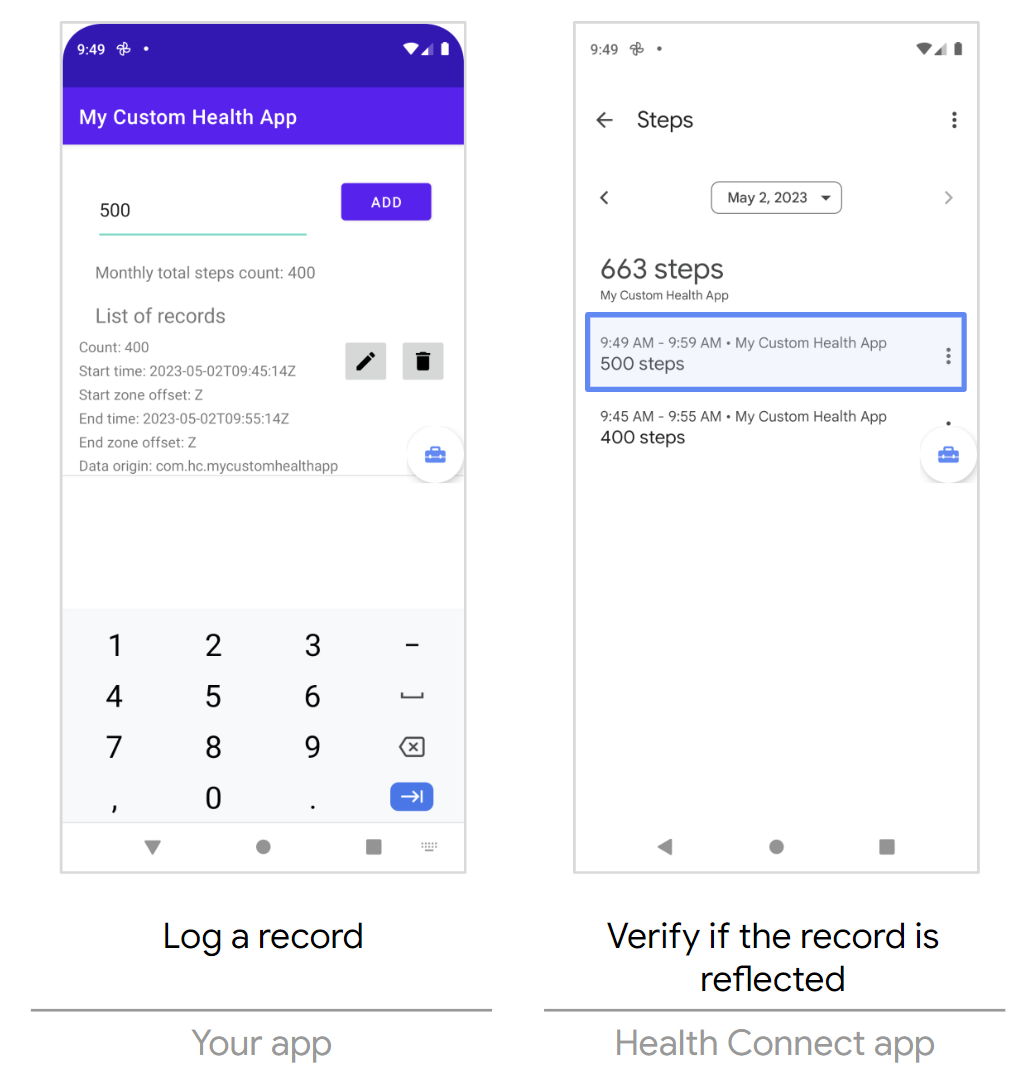
पास और फ़ेल होने की शर्तें
अगर यहां दी गई सभी शर्तें पूरी होती हैं, तो PASS चुनें:
- नया डेटा, Health Connect ऐप्लिकेशन में दिखता है.
इनमें से किसी भी वजह से, FAIL हो सकता है:
- नया डेटा, Health Connect ऐप्लिकेशन में नहीं दिखता.
06: Health Connect से डेटा पढ़ना
| जानकारी | |
|---|---|
| ब्यौरा | आम तौर पर, ऐप्लिकेशन को Health Connect के डेटास्टोर से डेटा पढ़ने की ज़रूरत होती है. |
| ज़रूरी शर्तें |
|
| Reference | रॉ डेटा पढ़ना |
कदम
- Health Connect Toolbox ऐप्लिकेशन का इस्तेमाल करके, ज़रूरी डेटा टाइप के लिए वैल्यू लॉग करें.
- Health Connect ऐप्लिकेशन में जाकर देखें कि यह डेटा दिख रहा है या नहीं.
- Health Connect ऐप्लिकेशन खोलें.
- डेटा और उसका ऐक्सेस को चुनें.
- वह कैटगरी चुनें जिसमें ज़रूरी डेटा टाइप मौजूद है.
- अपनी ज़रूरत के हिसाब से डेटा टाइप चुनें.
- डेटा मैनेज करें में जाकर, सभी एंट्री देखें को चुनें.
- अपने ऐप्लिकेशन का इस्तेमाल करके डेटा पढ़ें.
अनुमानित नतीजे
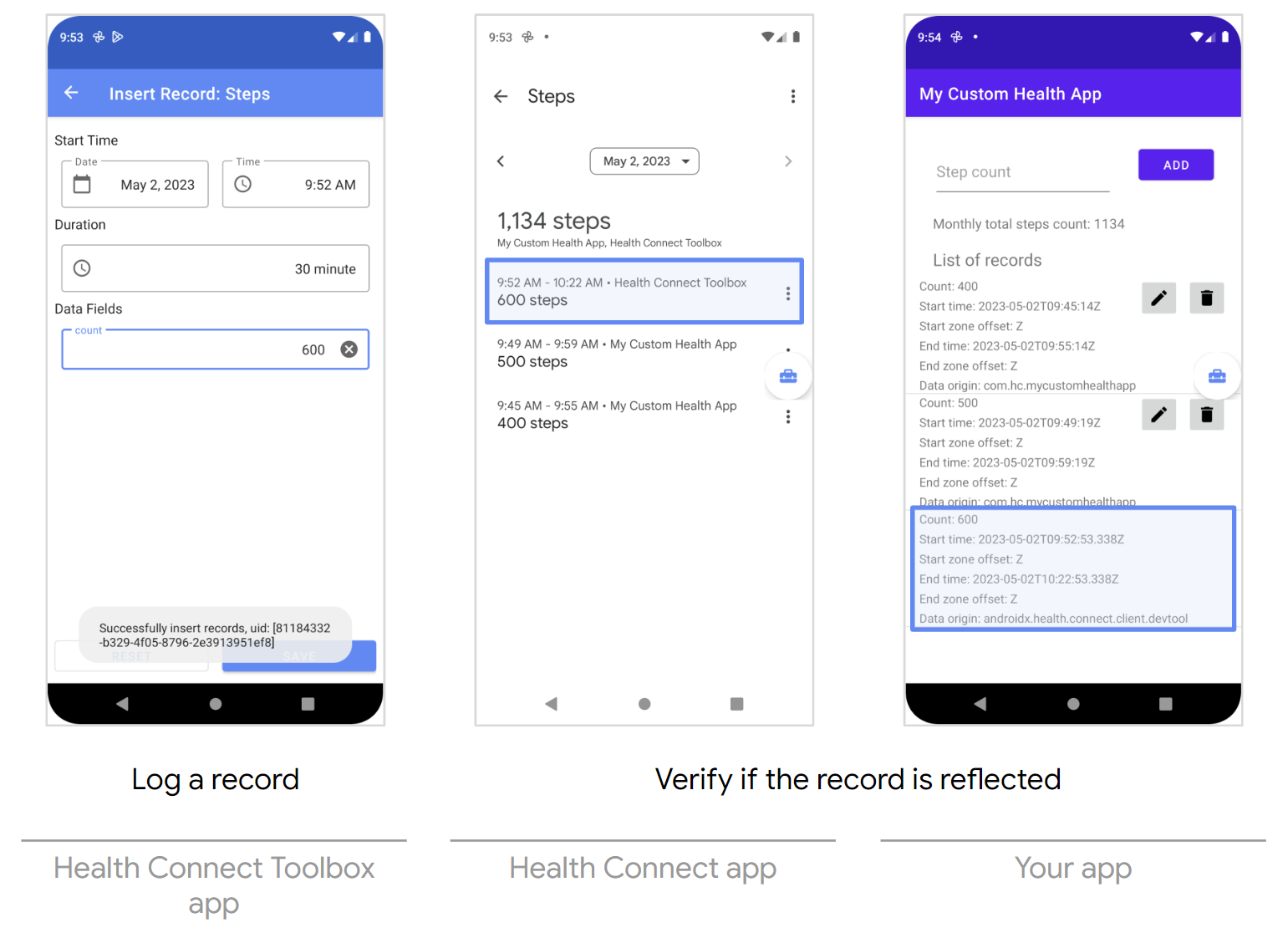
पास और फ़ेल होने की शर्तें
अगर यहां दी गई सभी शर्तें पूरी होती हैं, तो PASS चुनें:
- नया डेटा, Health Connect ऐप्लिकेशन और आपके ऐप्लिकेशन, दोनों में दिखना चाहिए.
इनमें से किसी भी वजह से, FAIL हो सकता है:
- नया डेटा, Health Connect ऐप्लिकेशन या आपके ऐप्लिकेशन में नहीं दिख रहा है.
07: Health Connect से एग्रीगेट किया गया डेटा पढ़ना
| जानकारी | |
|---|---|
| ब्यौरा |
आम तौर पर, ऐप्लिकेशन को Health Connect के डेटास्टोर से डेटा पढ़ने की ज़रूरत होती है.
ज़्यादातर ऐप्लिकेशन में, डेटा को इकट्ठा किया जाता है. ऐसा आंकड़ों या चार्ट को दिखाने जैसे कामों के लिए किया जाता है. |
| ज़रूरी शर्तें |
|
| Notes |
timeRangeFilter
और dataOriginFilter में इस्तेमाल की गई वैल्यू के आधार पर, एग्रीगेट किए गए डेटा में अंतर हो सकता है.
|
| Reference | एग्रीगेट किए गए डेटा को पढ़ना |
कदम
- Health Connect Toolbox ऐप्लिकेशन में, ज़रूरी डेटा टाइप के लिए कई वैल्यू लॉग करें.
- Health Connect ऐप्लिकेशन में जाकर देखें कि वे दिख रहे हैं या नहीं.
- Health Connect ऐप्लिकेशन खोलें.
- डेटा और उसका ऐक्सेस को चुनें.
- वह कैटगरी चुनें जिसमें ज़रूरी डेटा टाइप मौजूद है.
- अपनी ज़रूरत के हिसाब से डेटा टाइप चुनें.
- डेटा मैनेज करें में जाकर, सभी एंट्री देखें को चुनें.
- आपके ऐप्लिकेशन का इस्तेमाल करके डेटा को पढ़ा और एग्रीगेट किया जाता है.
अनुमानित नतीजे
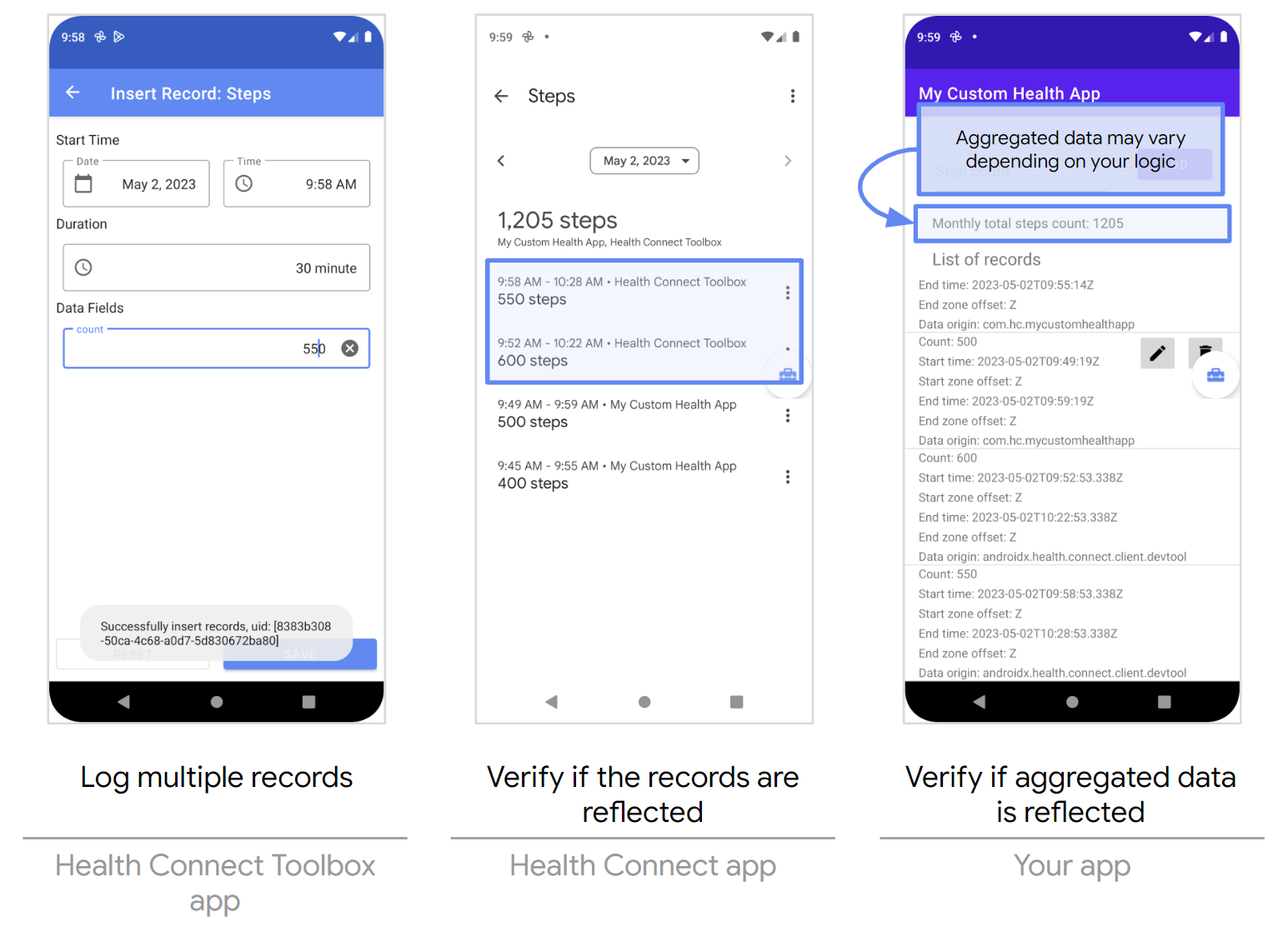
पास और फ़ेल होने की शर्तें
अगर यहां दी गई सभी शर्तें पूरी होती हैं, तो PASS चुनें:
- नई वैल्यू, Health Connect ऐप्लिकेशन में दिखती हैं.
- कुल वैल्यू, आपके ऐप्लिकेशन में दिखती हैं.
इनमें से किसी भी वजह से, FAIL हो सकता है:
- नई वैल्यू, Health Connect ऐप्लिकेशन में नहीं दिखती हैं.
- इकट्ठा की गई वैल्यू, आपके ऐप्लिकेशन में नहीं दिखती हैं.
08: Health Connect से डेटा अपडेट करना
| जानकारी | |
|---|---|
| ब्यौरा |
आम तौर पर, Health Connect के डेटास्टोर से डेटा अपडेट किया जाता है.
डेटा सिंक करने और इंपोर्ट करने जैसे कामों के लिए, अपडेट करना ज़रूरी है. |
| ज़रूरी शर्तें | आपके ऐप्लिकेशन को, ज़रूरी डेटा टाइप के लिए डेटा सेव करने की अनुमति दी जानी चाहिए. |
| Reference | डेटा अपडेट करना |
कदम
- अपने ऐप्लिकेशन का इस्तेमाल करके, ज़रूरी डेटा टाइप की वैल्यू अपडेट करें.
- Health Connect ऐप्लिकेशन खोलें.
- डेटा और उसका ऐक्सेस को चुनें.
- वह कैटगरी चुनें जिसमें ज़रूरी डेटा टाइप मौजूद है.
- अपनी ज़रूरत के हिसाब से डेटा टाइप चुनें.
- डेटा मैनेज करें में जाकर, सभी एंट्री देखें को चुनें.
अनुमानित नतीजे
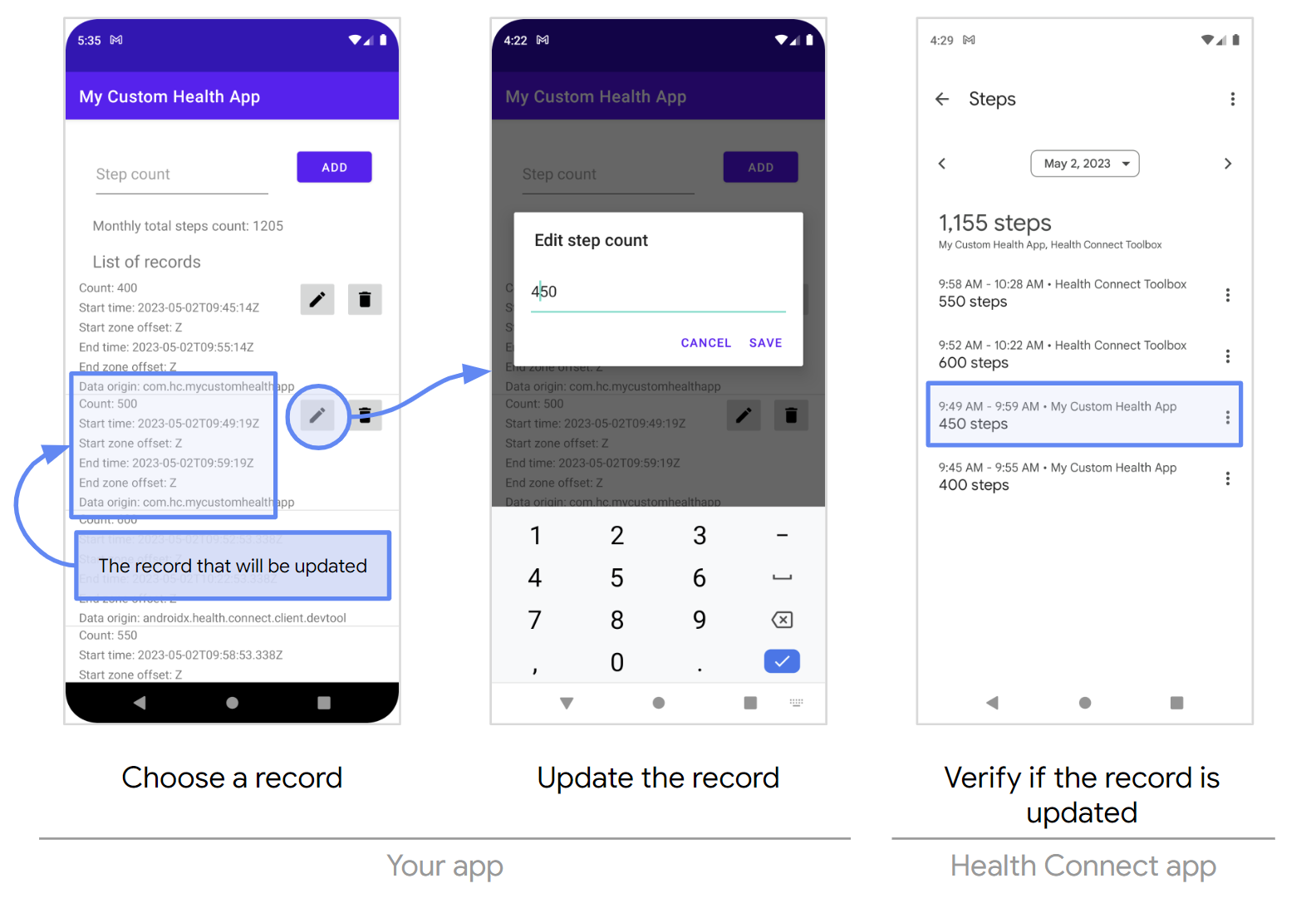
पास और फ़ेल होने की शर्तें
अगर यहां दी गई सभी शर्तें पूरी होती हैं, तो PASS चुनें:
- अपडेट की गई वैल्यू, Health Connect ऐप्लिकेशन में दिखती हैं.
इनमें से किसी भी वजह से, FAIL हो सकता है:
- अपडेट की गई वैल्यू, Health Connect ऐप्लिकेशन में नहीं दिखती हैं.
09: Health Connect से अपडेट किया गया डेटा दिखाना
| जानकारी | |
|---|---|
| ब्यौरा |
आम तौर पर, Health Connect के डेटास्टोर से डेटा अपडेट किया जाता है.
ऐसे ऐप्लिकेशन हैं जो अन्य सोर्स ऐप्लिकेशन से मिले डेटा को दिखा सकते हैं. सोर्स ऐप्लिकेशन, Health Connect में डेटा सेव करते हैं. वहीं, डेटा देखने वाले ऐप्लिकेशन, Health Connect से डेटा लेते हैं. |
| ज़रूरी शर्तें |
|
कदम
- Health Connect टूलबॉक्स ऐप्लिकेशन का इस्तेमाल करके, चुने गए डेटा टाइप की वैल्यू अपडेट करें.
- Health Connect ऐप्लिकेशन में जाकर देखें कि वे दिख रहे हैं या नहीं.
- Health Connect ऐप्लिकेशन खोलें.
- डेटा और उसका ऐक्सेस को चुनें.
- वह कैटगरी चुनें जिसमें ज़रूरी डेटा टाइप मौजूद है.
- अपनी ज़रूरत के हिसाब से डेटा टाइप चुनें.
- डेटा मैनेज करें में जाकर, सभी एंट्री देखें को चुनें.
- अपने ऐप्लिकेशन का इस्तेमाल करके डेटा पढ़ें.
अनुमानित नतीजे
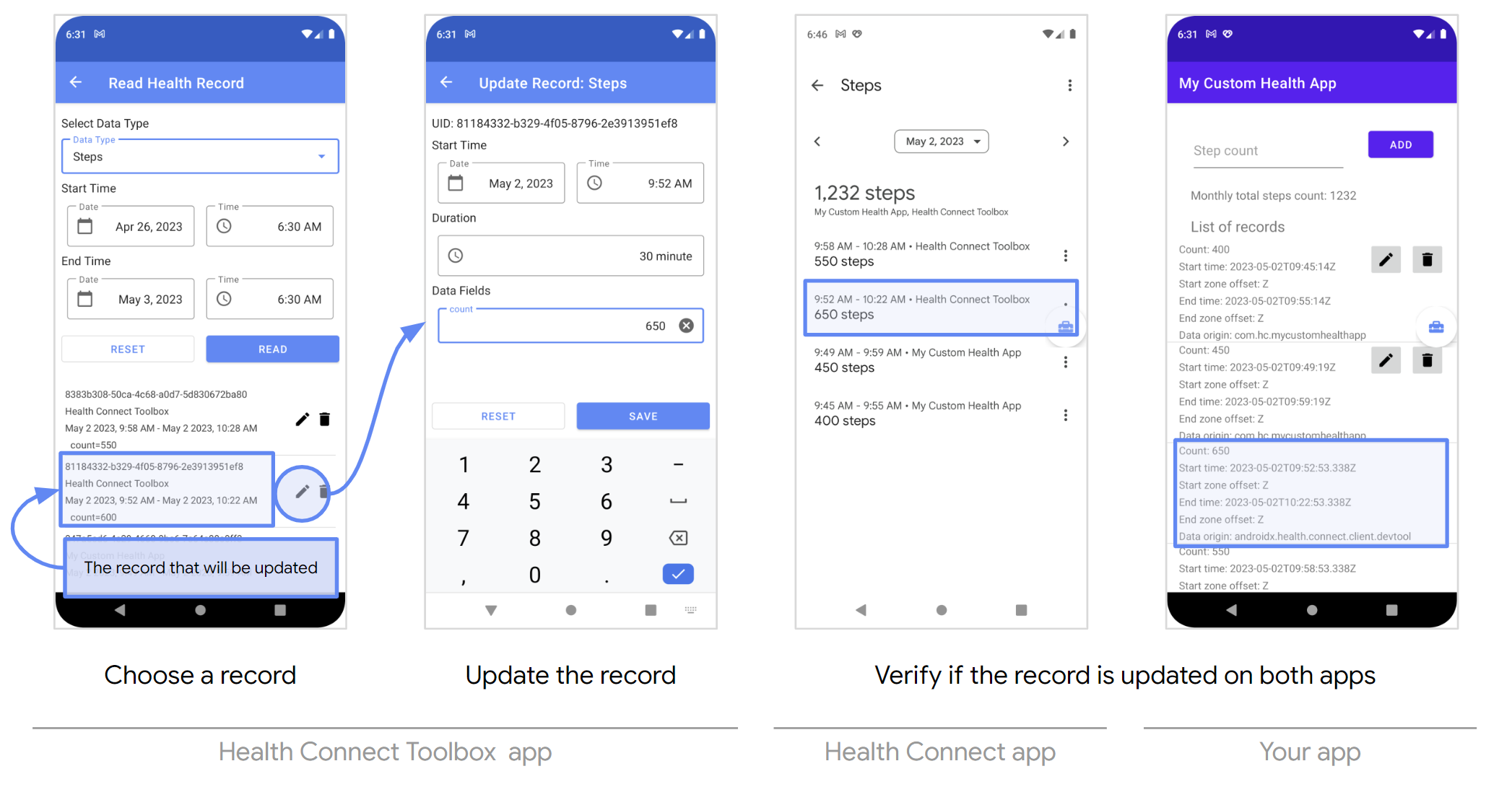
पास और फ़ेल होने की शर्तें
अगर यहां दी गई सभी शर्तें पूरी होती हैं, तो PASS चुनें:
- अपडेट की गई वैल्यू, Health Connect ऐप्लिकेशन और आपके ऐप्लिकेशन, दोनों में दिखती हैं.
इनमें से किसी भी वजह से, FAIL हो सकता है:
- अपडेट की गई वैल्यू, न तो Health Connect ऐप्लिकेशन में दिखती हैं और न ही आपके ऐप्लिकेशन में.
10: Health Connect से डेटा मिटाना
| जानकारी | |
|---|---|
| ब्यौरा | सामान्य वर्कफ़्लो का हिस्सा यह भी है कि Health Connect के डेटास्टोर से डेटा मिटाया जाए. |
| ज़रूरी शर्तें | आपके ऐप्लिकेशन को, ज़रूरी डेटा टाइप के लिए डेटा सेव करने की अनुमति दी जानी चाहिए. |
| Reference | डेटा मिटाना |
कदम
- अपने ऐप्लिकेशन का इस्तेमाल करके, ज़रूरी डेटा टाइप की वैल्यू मिटाएं.
- Health Connect ऐप्लिकेशन खोलें.
- डेटा और उसका ऐक्सेस को चुनें.
- वह कैटगरी चुनें जिसमें ज़रूरी डेटा टाइप मौजूद है.
- अपनी ज़रूरत के हिसाब से डेटा टाइप चुनें.
- डेटा मैनेज करें में जाकर, सभी एंट्री देखें को चुनें.
अनुमानित नतीजे
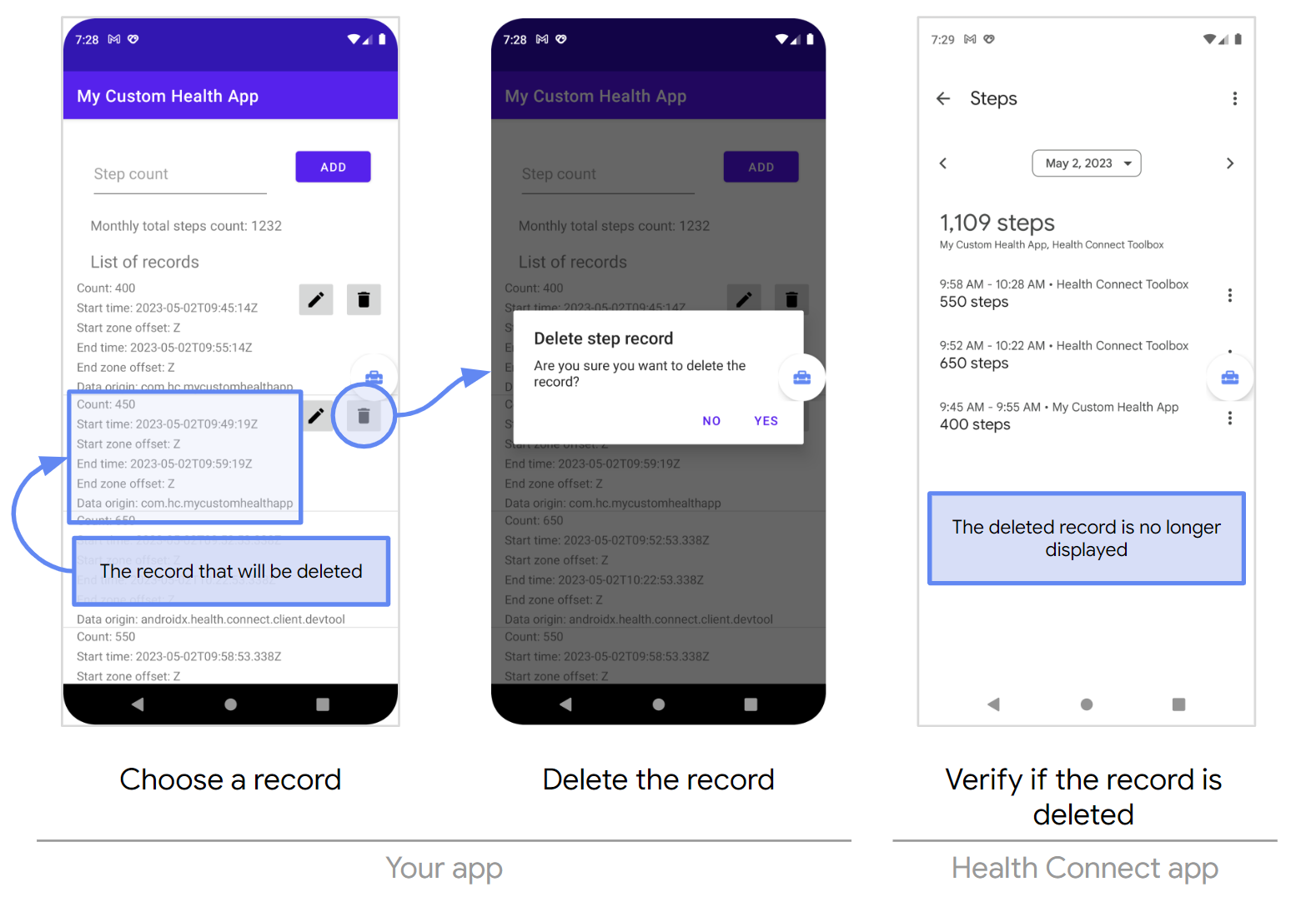
पास और फ़ेल होने की शर्तें
अगर यहां दी गई सभी शर्तें पूरी होती हैं, तो PASS चुनें:
- मिटाई गई वैल्यू, Health Connect ऐप्लिकेशन में नहीं दिखती हैं.
इनमें से किसी भी वजह से, FAIL हो सकता है:
- मिटाई गई वैल्यू अब भी Health Connect ऐप्लिकेशन में दिख रही हैं.

